[アルバム閲覧] スライドショー と マップ表示
投稿者:マーチン 2009年5月6日
カテゴリ:未分類::
カテゴリ:未分類::
手動で写真を表示する他に、写真を順次切り替えながら表示する「スライドショー」や 地図上に写真を配置する「マップ表示」について説明します。
●スライドショー
(1)写真一覧表示から、[スライドショー] をクリックする。
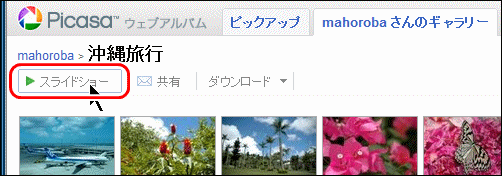
(2)写真の下に制御用のアイコンが表示され、クリックすることで、一時停止、次の写真、表示秒数、説明の表示、終了 等ができる。[ESC]キーでも終了できる。

(3)[F11]キーで、全画面表示ができる。もう一度[F11]キーを押すと元に戻る。
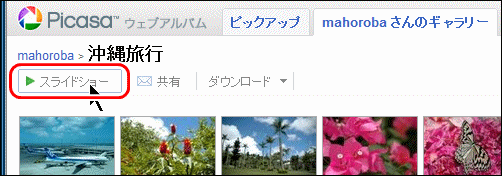
(2)写真の下に制御用のアイコンが表示され、クリックすることで、一時停止、次の写真、表示秒数、説明の表示、終了 等ができる。[ESC]キーでも終了できる。

(3)[F11]キーで、全画面表示ができる。もう一度[F11]キーを押すと元に戻る。
●マップ表示
アルバムの作成者によって、写真の撮影場所情報が設定されていない場合は、利用できません。
(1)写真一覧表示から、[マップの表示] をクリックする。
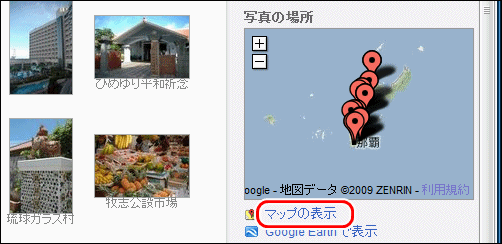
(2)左側に、写真が縮小表示され、右の地図上に写真が配置される。
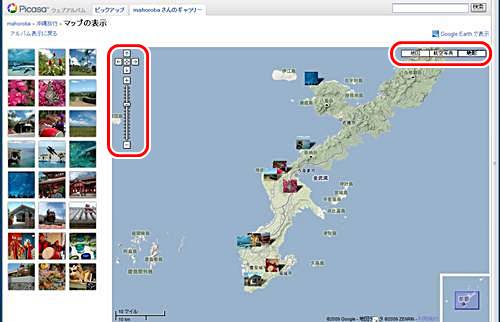
(3)表示の仕方を、[地図] [航空写真] [地形]から選択する。
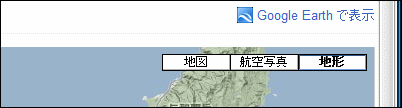
(4)矢印ボタンで表示位置を移動し、[+] [-] ボタンで拡大縮小をする。マウスのドラッグでも表示位置を移動し、マウスホイールのスクロールでも拡大縮小をする。
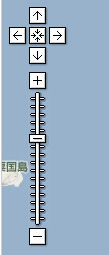
(5)左側の写真をクリックすると、吹き出しの中に写真が表示される。
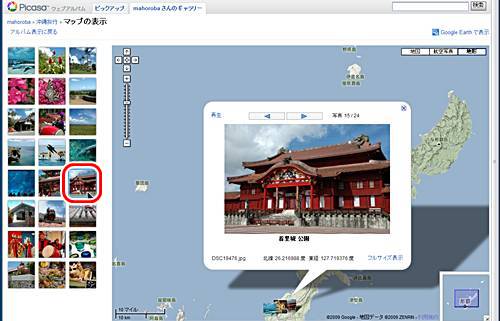
(6)[アルバム表示に戻る] で、写真一覧表示に戻る。
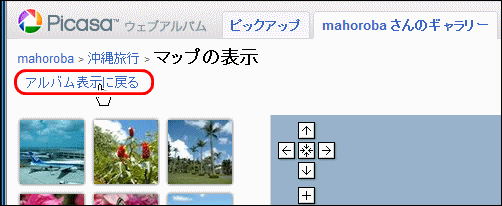
(1)写真一覧表示から、[マップの表示] をクリックする。
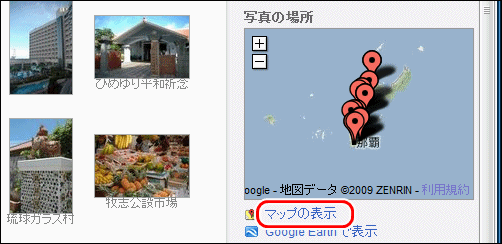
(2)左側に、写真が縮小表示され、右の地図上に写真が配置される。
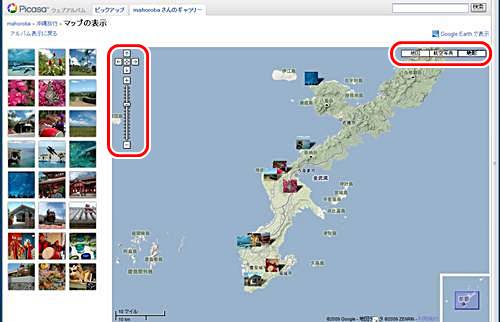
(3)表示の仕方を、[地図] [航空写真] [地形]から選択する。
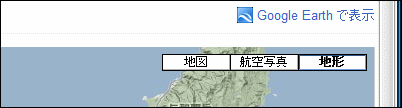
(4)矢印ボタンで表示位置を移動し、[+] [-] ボタンで拡大縮小をする。マウスのドラッグでも表示位置を移動し、マウスホイールのスクロールでも拡大縮小をする。
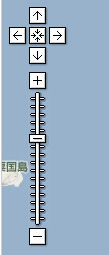
(5)左側の写真をクリックすると、吹き出しの中に写真が表示される。
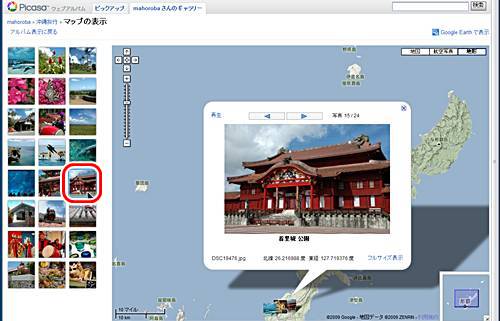
(6)[アルバム表示に戻る] で、写真一覧表示に戻る。
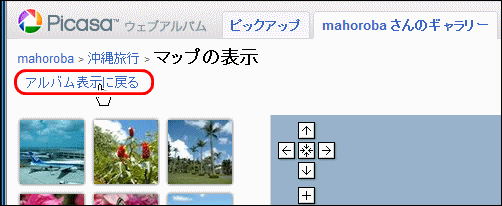
◆連載
- 初級
- 中級
- ウェブアルバムを見る
- 【まほろば】[アルバム閲覧] アルバムを開く
- 【まほろば】[アルバム閲覧] スライドショー と マップ表示
- 【まほろば】[アルバム閲覧] 写真を取り込む
- 【まほろば】Googleアカウント を作成する
- 【まほろば】[アルバム閲覧] コメントを投稿する
- ウェブアルバムを作る


